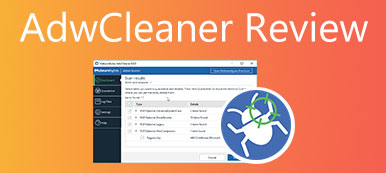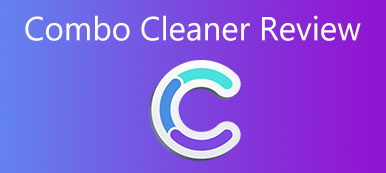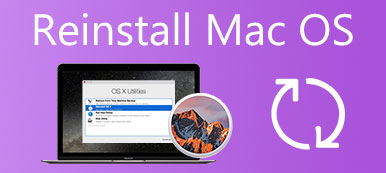磁盤醫生 是一款在 Mac World 1 Mac Gem 中被評為 #2013 清潔實用程序的清潔實用程序。 您是否應該選擇它作為 Mac 清潔器以釋放 MacBook 上的更多空間? 在這裡,您可以找到操作步驟、優缺點以及單擊即可清理 MacBook 的最佳替代方法。 只需閱讀 磁盤醫生評論 並立即找到答案。
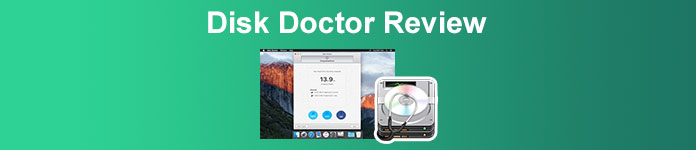
第 1 部分:什麼是磁盤醫生
在 Apeaksoft 上,我們承諾為您提供經過驗證的內容。以下是我們為此所做的努力:
- 當涉及我們評論中的所有選定產品時,它們的受歡迎程度和您的需求是我們的重點。
- 我們的 Apeaksoft 內容團隊已經測試了下面提到的所有產品。
- 在測試過程中,我們團隊將重點放在其突出特點、優缺點、設備相容性、價格、使用情況等顯著特點。
- 在評論資源方面,我們利用了值得信賴的評論平台和網站。
- 我們收集用戶的建議並分析他們對 Apeaksoft 軟體以及其他品牌程式的回饋。

Disk Doctor 是一個簡單的 Mac Cleaner,用於刪除不需要的文件以回收硬盤驅動器上的空間。 它可以清理緩存和垃圾,讓您的 MacBook 只需點擊幾下即可釋放。 無論您需要在 Mac 上執行系統掃描還是清理空間,它都應該是您不容錯過的多功能實用程序。
磁盤醫生的評論
- 優點
- 只需單擊幾下,即可從 Mac 硬盤中釋放大量空間。
- 掃描 Mac 的主硬盤以發揮其最佳性能。
- 疏通應用程序緩存、日誌、瀏覽器數據、郵件下載等。
- 缺點
- 使用 Disk Doctor 清理硬盤時會導致數據丟失。
- 軟件中有許多廣告,沒有任何選擇退出的選項。
- 不能 找到大文件 如果您想釋放更多存儲空間。
磁盤醫生的操作步驟
步驟1 在計算機上安裝 Disk Doctor 後。 您可以直接預覽您的硬盤空間的情況。 之後,單擊 瀏覽 按鈕掃描您的硬盤。
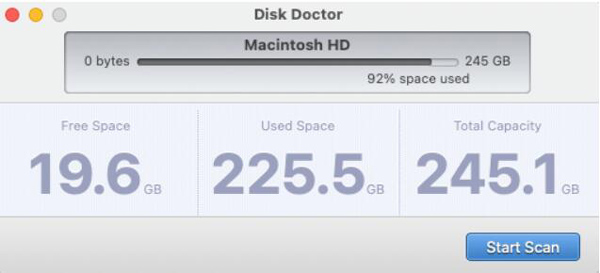
步驟2 掃描後,您可以預覽 MacBook 的詳細信息,例如 Mac 上的存儲空間。 點擊 清潔 按鈕以從 MacBook 中刪除不需要的內容。
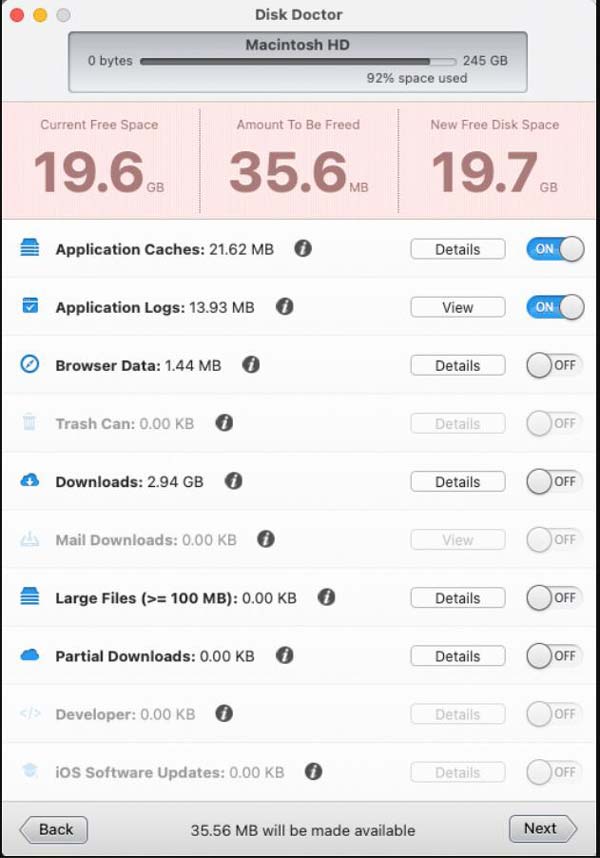
步驟3 當您清理 Mac 上的緩存和垃圾時,您將檢查您釋放的總空間。 它是一個專為僅與 Mac 的啟動卷一起使用而設計的實用程序。
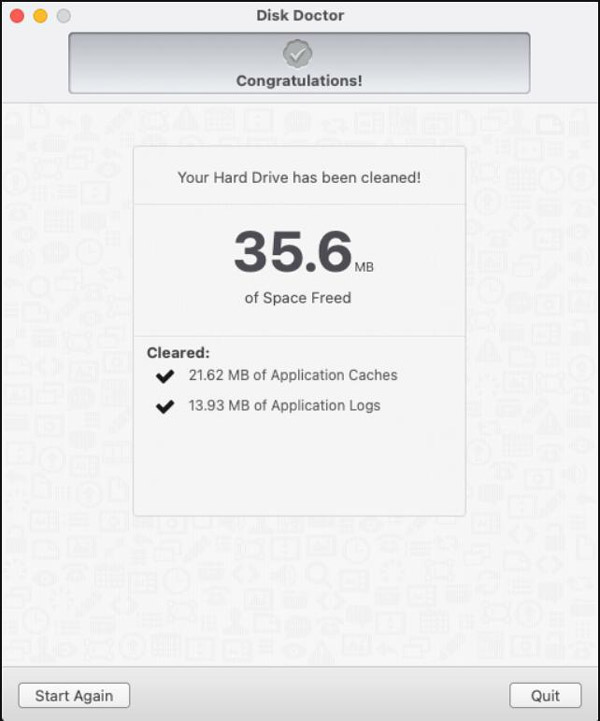
第 2 部分:Disk Doctor 的最佳替代品
當您使用 Disk Doctor 釋放 Mac 上的空間時,當您需要釋放 3GB 硬盤驅動器時,您可能只會獲得 250GB 額外空間。 您可能會遇到清理文件的不穩定,更不用說彈出廣告了。 清理 MacBook 上的大文件的最佳 Disk Doctor 替代品應該是什麼? Apeaksoft Mac Cleaner 可能達到您的期望。 它是 Mac 清理存儲空間、監控內存使用、檢查電池狀態、取消存檔和保護隱私的多合一工具。

4,000,000 +下載
快速安全地清理和管理您的 Mac,不會丟失任何數據。
刪除 Mac 上的垃圾文件和大文件,讓 macOS 保持良好狀態。
檢查磁盤利用率,內存使用情況,電池狀態和CPU使用情況。
在 Mac 上關閉一些不必要的設置和管理應用程序。
如何使用 Disk Doctor 替代方案
步驟1 下載 Apeaksoft Mac Cleaner 並運行它。 點擊 清潔器 直接從 MacBook 中刪除不同文件類型的選項,例如係統垃圾、照片垃圾和其他文件。

步驟2要清理系統垃圾,您只需單擊 系統垃圾 按鈕並掃描硬盤。 您可以獲取系統緩存、應用程序緩存、系統日誌、用戶日誌和本地化的不需要的文件。

步驟3 選擇所需的文件類型,然後單擊 瀏覽 按鈕。 掃描文件需要很短的時間才能獲得垃圾文件的列表。 只需點擊 重新掃描 按鈕,如果您找不到文件。

步驟4掃描後預覽垃圾文件,選擇要刪除的文件,點擊 清潔 按鈕。 確保您要清理選定的系統垃圾,然後單擊 確認 按鈕。

磁盤醫生常見問題及解答
升級到 macOS Mojave 後如何使用 Disk Doctor 掃描所有區域?
您需要手動允許 Disk Doctor 訪問您的數據,以便它掃描硬盤驅動器的所有區域。 打開 系統偏好設定 菜單,然後選擇 安全與隱私 選項。 找到 全盤訪問 側邊欄上的部分,然後按一下 + 按鈕並新增磁碟醫生。
為什麼 Disk Doctor 找不到重複項?
確保您掃描的文件夾中沒有與完全匹配的哈希值匹配的重複項。 此外,Disk Doctor 還將忽略重複項,因為它們低於應用程序首選項中設置的最小大小閾值,例如 50KB。
每次清理空間時都必須使用 Disk Doctor 嗎?
不會。如果您只是清理 Mac 中的一些垃圾或日誌,您可以直接將它們刪除。 但如果你是 清理一些重要的緩存,比如瀏覽數據,在用Disk Doctor進行深度清理之前,應該先用Time Machine備份重要部分。
結論
磁盤醫生 是一款高效且實用的 Mac 清潔器,可以執行一些簡單的清潔過程。 如果您正在尋找更好的體驗和更好的程序來管理您的 Mac,Apeaksoft Mac Cleaner 是您可以考慮的最佳選擇。



 iPhone數據恢復
iPhone數據恢復 iOS系統恢復
iOS系統恢復 iOS數據備份和還原
iOS數據備份和還原 iOS屏幕錄像機
iOS屏幕錄像機 MobieTrans
MobieTrans iPhone轉移
iPhone轉移 iPhone橡皮擦
iPhone橡皮擦 WhatsApp轉移
WhatsApp轉移 iOS解鎖
iOS解鎖 免費HEIC轉換器
免費HEIC轉換器 iPhone 位置轉換器
iPhone 位置轉換器 Android數據恢復
Android數據恢復 故障Android數據提取
故障Android數據提取 Android數據備份和還原
Android數據備份和還原 手機轉移
手機轉移 數據恢復
數據恢復 藍光播放器
藍光播放器 Mac Cleaner
Mac Cleaner DVD刻錄
DVD刻錄 PDF 轉換
PDF 轉換 Windows密碼重置
Windows密碼重置 手機投影
手機投影 視頻轉換器最終版
視頻轉換器最終版 視頻編輯
視頻編輯 屏幕錄像大師
屏幕錄像大師 PPT到視頻轉換器
PPT到視頻轉換器 幻燈片製作
幻燈片製作 免費視頻轉換器
免費視頻轉換器 免費屏幕錄像機
免費屏幕錄像機 免費HEIC轉換器
免費HEIC轉換器 免費視頻壓縮器
免費視頻壓縮器 免費的PDF壓縮器
免費的PDF壓縮器 免費音頻轉換器
免費音頻轉換器 免費錄音機
免費錄音機 免費視頻喬伊納
免費視頻喬伊納 免費圖像壓縮器
免費圖像壓縮器 免費背景橡皮擦
免費背景橡皮擦 免費圖像升頻器
免費圖像升頻器 免費水印去除劑
免費水印去除劑 iPhone屏幕鎖
iPhone屏幕鎖 拼圖立方體
拼圖立方體